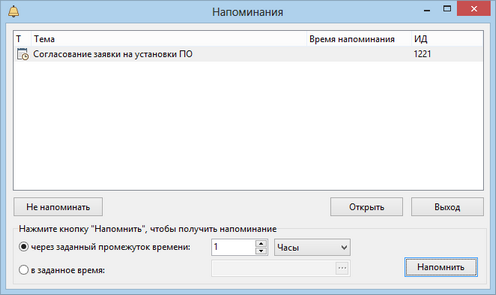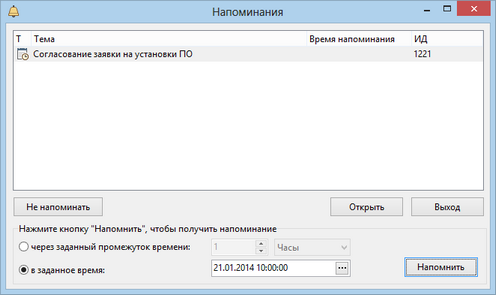Для удобства работы с задачами, заданиями и уведомлениями в системе DIRECTUM имеется механизм напоминаний о них.
Напоминание предназначено для автоматического оповещения пользователя о нужной задаче, задании или уведомлении через какое-то время. Например, если у пользователя сейчас нет времени заниматься конкретным заданием, можно настроить оповещение на другое время. Создать напоминание для другого пользователя невозможно.
Чтобы создать напоминание по текущей задаче, заданию или уведомлению:
| 1. | Воспользуйтесь одним из способов: |
| • | в проводнике системы выделите ссылку на задачу, задание или уведомление и на вкладке Задача или Задание в группе Календарь нажмите на кнопку |
| • | в проводнике системы выделите ссылку на задачу, задание или уведомление и нажмите на клавиши Ctrl+О; |
| • | в карточке задачи, задания или уведомления на вкладке Сервис в группе Календарь нажмите на кнопку |
Откроется окно «Напоминания».
Примечание
Если в карточке задачи, задания или уведомления выделена вложенная задача, задание или уведомление, то при нажатии клавиш Ctrl+О откроется напоминание для вложенной задачи, задания или уведомления.
| 2. | Задайте срок напоминания: |
| • | через заданный промежуток времени. Для этого выберите вид временного промежутка: Дни, Часы или Минуты, затем выберите количество промежутков. |
Данный промежуток отсчитывается от текущего времени при запуске напоминания. Напоминание будет появляться регулярно через заданный промежуток времени, пока вы не отмените или не удалите его.
Интервал между напоминаниями не может быть менее 1 минуты;
| • | в заданное время. Для этого из встроенного календаря выберите дату и время напоминания: |
| 3. | Нажмите на кнопку Напомнить. |
Чтобы напоминания в заданный срок появлялись на экране, необходимо настроить параметры напоминаний в личных параметрах пользователя. Подробнее см. раздел «Группа «Напоминания».
В результате в заданный срок на экране появится окно с напоминанием. В данном окне, выделив нужную задачу, задание или уведомление, можно ее открыть для работы, нажав на кнопку Открыть.
Напоминания рекомендуется использовать, когда планируется продолжить работу с задачей, заданием или уведомлением через продолжительный промежуток времени, поскольку проверка напоминаний производится раз в 5 минут. Например, если последняя проверка была проведена в 17.00, а в 17.01 было создано напоминание, которое должно сработать в 17.03, оно появится не раньше, чем в 17.05.
Механизм напоминаний о задачах, заданиях, уведомлениях будет работать, если заполнен Календарь рабочего времени. Подробнее см. раздел «Календари рабочего времени».
Чтобы посмотреть все свои напоминания, в проводнике системы на вкладке Файл выберите пункт ![]() Напоминания.
Напоминания.
Примечание
Открытая форма напоминаний о сроках задач, заданий автоматически обновляет свое содержимое. Если при этом появились новые задачи или задания или у существующих изменился срок, то она активизируется согласно настройкам проводника системы. Если в результате изменений напоминаний не останется, форма будет закрыта автоматически.
Чтобы удалить неактуальное напоминание, на вкладке Файл выберите пункт ![]() Напоминания, выделите нужное напоминание и нажмите на кнопку Не напоминать.
Напоминания, выделите нужное напоминание и нажмите на кнопку Не напоминать.
| © Компания DIRECTUM, 2018 | Сообщество пользователей DIRECTUM |